Paras Messenger Call Recorder -sovellus iPhonelle/Androidille
Viestintä on muuttanut monia muotoja ja omaksuttu eri muodoissa. Internetin käyttöönoton jälkeen viestinnän käyttö on muuttunut radikaalisti. Matkapuhelinviestintä on huonontunut, ja Internet-viestintää on edistetty kaikilla foorumeilla. Internet-viestintä on kuitenkin tarjonnut erilaisia viestintätapoja. Nämä tavat ja menetelmät tulivat helposti saataville, kun eri kehittäjät ottivat vastuun alalla. Yksi tällainen esimerkki voidaan havaita Facebook Messengerissä, joka on tarjonnut ihmisille vuorovaikutusta eri muodoissa ympäri maailmaa. Se ei ole vain yhdistänyt sosiaalista piiriä, vaan Facebook on myös edistänyt Internet-viestintää ja saanut ihmiset käyttämään sen ääni- ja videopuheluominaisuutta yleisesti.
Miljoonat käyttäjät ympäri maailmaa ovat ottaneet Messengerin käyttöön. Ihmiset ovat mainostaneet sitä kaikkialla kuluttajamarkkinoilla sen vaikuttavan ominaisuuden vuoksi. Tällaisissa olosuhteissa eri käyttäjien johdonmukainen vaatimus on yleisesti havaittu. Monet käyttäjät näyttävät tallentavan Messenger-ääni- ja -videopuhelunsa muistojen säilyttämiseksi. Jotkut pitävät jopa tarpeellisena tallentaa sen säilyttämiseksi todisteena. Siksi tämä artikkeli vaatii erilaisia Messenger-puheluitallentimia, joita voidaan käyttää useilla alustoilla.
Osa 1. Messenger-puhelun tallennin Win & Macille
Ensimmäinen mieleen tuleva tapaus liittyen Messenger-puhelutallentimeen on sen saatavuus missä tahansa Windows PC:ssä tai Macissa. FilmoraScrn voi olla tehokas ja tehokas malli Messenger-puheluiden tallentamiseen helposti. Tämä alusta on saatavilla sekä Windowsissa että Macissa ja tarjoaa paljon muutakin kuin yksinkertaisen näytön kaappaustyökalun. FilmoraScrn tarjoaa sinulle itsenäisyyden muokata ja hallita tallennettuja videoitasi ja auttaa sinua huolehtimaan eri toiminnoista helposti. Paketissa on erilaisia merkintätyökaluja ja kohdistintehosteita, joten tämä voi olla täydellinen pakoratkaisu Windows- tai Mac-käyttöjärjestelmän Messenger-puhelutallentimelle. Ymmärtääksesi lisää FilmoraScrnin käyttämisestä Messenger-puhelun tallentamiseen helposti, sinun on noudatettava annettuja ohjeita.
Vaihe 1: Ota FilmoraScrn käyttöön laitteessasi ja jatka valitsemalla ‘Aloita’ tallennusasetusten määrittämiseksi. ‘Setup’-ikkuna avautuu ja vaatii käyttäjän määrittämään mukautetut näytön tallennusasetukset.
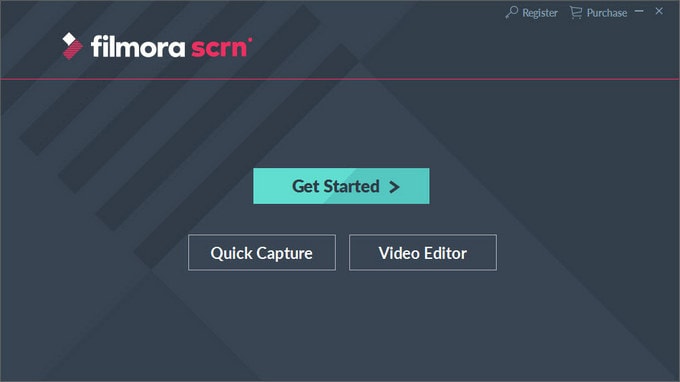
Vaihe 2: Määritä näytön asetukset Näyttö-välilehdellä, vaaditut ääniasetukset Ääni-välilehdellä ja kameran asetukset Kamera-välilehdellä. Alustan avulla voit jopa määrittää grafiikkasuorittimen kiihdytysasetuksia ja pikanäppäimiä ‘Lisäasetukset’-välilehdellä näytön vasemmassa paneelissa.
Vaihe 3: Napauta ‘Capture’-painiketta jatkaaksesi tallennusta. Aloita tallennus napsauttamalla ‘Aloita tallennus’ tai F10-painiketta. Kun olet valmis, napauta ‘Stop’-painiketta tai F10-painiketta. Tämän jälkeen voit viedä tallennettu video helposti ja tallentaa se mihin tahansa sopivaan paikkaan laitteessasi.

Osa 2. Messenger-puhelutallennin iPhonelle
Jos olet iPhone-käyttäjä ja etsit sopivaa työkalua Messenger-puhelujesi tallentamiseen, voit käyttää seuraavia työkaluja helposti. Nämä työkalut ohjaavat sinua tehokkaasti nauhoittamaan puhelusi helposti käyttäjän määrittelemässä ympäristössä.
Wondershare MirrorGo
Wondershare MirrorGo on tunnustettu huippuluokan näytön tallennustyökaluksi, jonka pakkauksessa on useita ominaisuuksia. Tämä työkalu on melko erilainen verrattuna yleisiin näytön tallennustyökaluihin. Tämä työkalu ei ainoastaan tarjoa mahdollisuutta tallentaa näyttöä, vaan se toimii myös tärkeänä näytön peilausalustana. Käyttäjät voivat saada suuremman näyttökokemuksen MirrorGon avulla. Tämän työkalun avulla käyttäjä voi käyttää työkalua tietokoneessa oheislaitteiden avulla. Kun kuitenkin tallennat Messenger-puheluita helposti, sinun on keskityttävä perusvaiheisiin, kuten alla on esitetty.
Vaihe 1: Liitä iPhone ja tietokone
Sinun on varmistettava, että iPhone ja PC on yhdistetty saman Wi-Fi-yhteyden kautta. Tämä on erityisen tärkeää täydellisen peilatun yhteyden varmistamiseksi.
Vaihe 2: Avaa Näytön peilaus
Sinun on käytettävä sen Ohjauskeskusta ja valittava ‘Näytön peilaus’ iPhonen käytettävissä olevista vaihtoehdoista. Napauta ‘MirrorGo’ käytettävissä olevasta laiteluettelosta ja jatka.

Vaihe 3: Peilatut laitteet
Laitteet peilataan onnistuneesti, ja niitä voidaan nyt käyttää helposti kaikkialla tietokoneessa.

Vaihe 4: Tallenna iPhone.
Kun laitteet on peilattu, avaa Messenger iPhonessa ja aloita puhelu. Aloita puhelun tallentaminen napauttamalla alustan oikeanpuoleisessa paneelissa olevaa ‘Tallenna’ -painiketta.
DU-näytön tallennin
MirrorGo voi olla erittäin taitava ja tuottelias vaihtoehto Messenger-puhelujesi tallentamiseen; kuitenkin enemmän työkaluja voidaan harkita. Jos MirrorGoon pääsy ei ole mahdollista, sinulla tulee aina olla sopiva työkalu, joka voi toimia sinulle toissijaisena uloskäyntinä stressaavissa olosuhteissa. DU Screen Recorder toimii täydellisenä vaihtoehtona näytön tallentamiseen Messenger-puheluiden tallentamiseen. Tämä työkalu toimii iPhonen sisäänrakennetun näytön tallentimena ja on erityisen samanlainen kuin iPhonen sisäänrakennetussa näytön tallentimessa. Jotta voit käyttää DU Screen Recorderia helposti, sinun on noudatettava seuraavasti määritettyjä vaiheita.
Vaihe 1: Sinun on ensin asennettava DU Screen Recorder iPhonellesi. Siirry sen ‘Asetukset’ -kohtaan ja avaa ‘Ohjauskeskus’ luettelon vaihtoehdoista.
Vaihe 2: Napauta ‘Muokkaa säätimiä’ seuraavassa näytössä ja etsi ‘Näytön tallennus’ käytettävissä olevien vaihtoehtojen luettelosta. Lisää se ohjauskeskukseen napauttamalla sen vieressä olevaa +-kuvaketta.
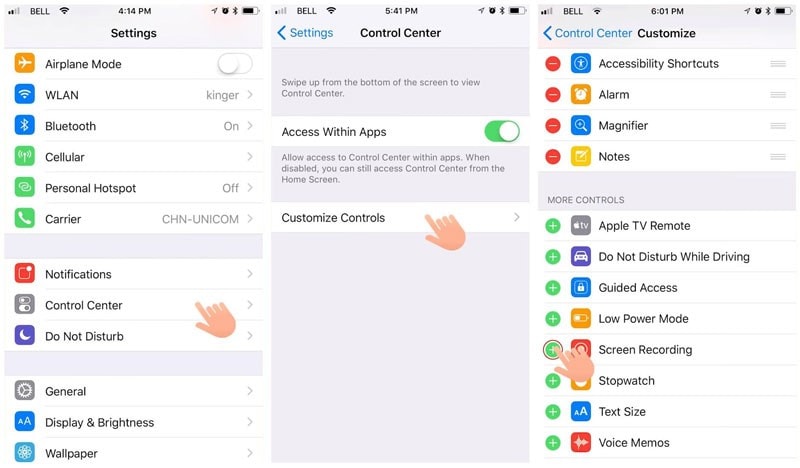
Vaihe 3: Pääset ohjauskeskukseen pyyhkäisemällä näyttöä. Varmista, että Messenger-puhelusi on avoinna iPhonessa tallentaaksesi. Avaa uusi ikkuna painamalla pitkään Ohjauskeskuksen Record-painiketta. Valitse luettelosta vaihtoehto ‘DU Recorder Live’ ja sisällytä ‘Mikrofoni’ tallenteeseen. Aloita prosessi napauttamalla ‘Aloita tallennus’. Napauta punaista paneelia näytön yläreunassa lopettaaksesi tallennuksen, kun se on valmis.
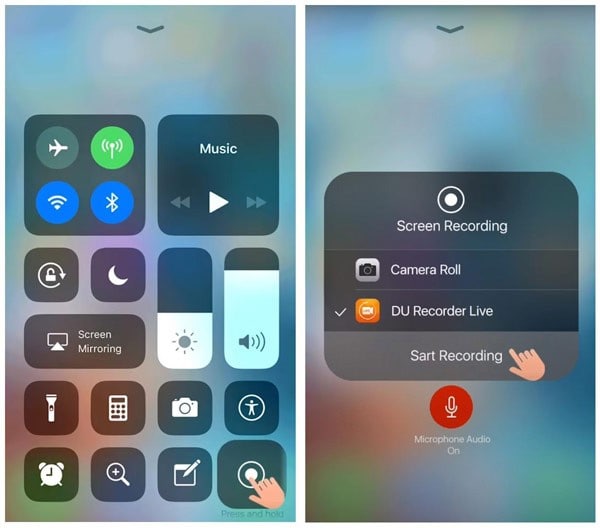
Osa 3. Messenger-puhelun tallennin Androidille
Jos kuitenkin olet Android-käyttäjä etkä voi tallentaa Messenger-puheluitasi laitteellesi, voit käyttää mitä tahansa seuraavista työkaluista helposti. Nämä työkalut ovat saatavilla kaikkialla Play Kaupasta, ja ne pyrkivät tarjoamaan tehokkaita tuloksia näytön tallentamisessa.
AZ Screen Recorder
Tämä työkalu on ohittanut kaikki Android-laitteen juurruttamiseen liittyvät tarpeet ennen näytön tallentamista. AZ Screen Recorder varmistaa tehokkaiden tulosten tarjoamisen helpossa ympäristössä. Saadaksesi lisätietoja AZ Screen Recorderin käytöstä, voit tarkastella yksinkertaisia ohjeita seuraavasti.
Vaihe 1: Käynnistä tallennin Android-laitteellasi sen asentamisen jälkeen.
Vaihe 2: Näytön etuosaan ilmestyisi painikkeiden peittokuva. Voit määrittää asetukset napauttamalla ‘ratas’-kuvaketta määrittääksesi tallennusasetukset, ennen kuin siirryt nauhoittamaan näyttöä.
Vaihe 3: Avaa Messenger-sovellus ja aloita puhelu. Aloita näytön tallennus napauttamalla ‘Punaista’ kamerakuvaketta peittokuvan päällä.
Vaihe 4: Kun olet lopettanut näytön tallentamisen, voit pysäyttää tallennuksen pyyhkäisemällä alas ilmoituspalkkia.
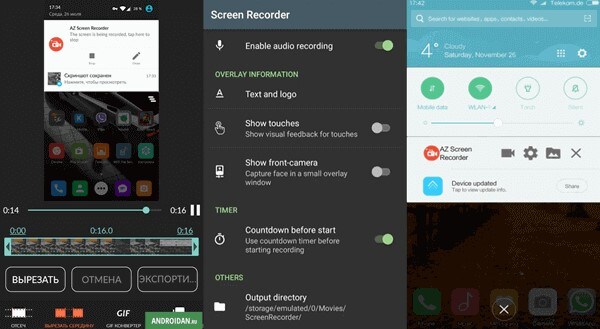
Rec. Näytön tallennin
Jos sinulla on Android versio 6.0–10, voit harkita tämän alustan käyttämistä laitteen asianmukaisen rootauksen jälkeen. Rec. Screen Recorder tarjoaa tehokkaita näytön tallennusominaisuuksia käyttäjilleen erittäin taitavan järjestelmän avulla. Vaikka edistät helppokäyttöisyyttä, voit harkita laitteen näytön tallentamista noudattamalla seuraavia ohjeita.
Vaihe 1: Lataa ja avaa alusta Android-puhelimellasi. Määritä laitteesi videotallennusasetukset. Se sisältää koon, bittinopeuden, äänen ja muiden asetusten määrittämisen.
Vaihe 2: Napauta Tallenna-painiketta avattuasi Messenger-puhelut laitteessasi. Alusta tallentaa videon helposti ja tallentaa sen laitteellesi.
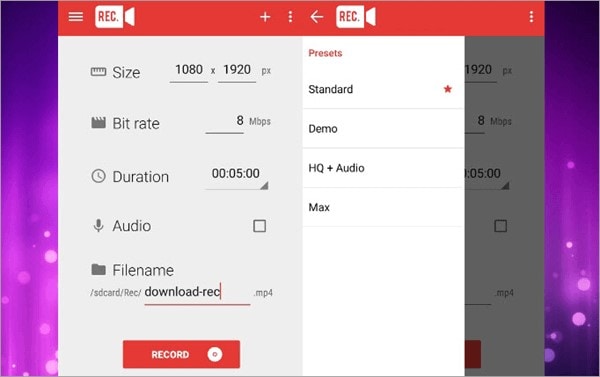
Yhteenveto
Messenger-puhelut yleistyvät päivä päivältä. Koska miljoonia käyttäjiä maailmanlaajuisesti, tarvitaan kipeästi useita työkaluja, joiden avulla käyttäjät voivat suorittaa erilaisia toimintoja puheluiden aikana. Tämä sisältää tallentimen asettamisen Messenger-puhelua varten. Tämä artikkeli sisältää kattavia ja suotuisia työkaluja Messenger-puhelun tallentamiseen helposti. Sopivien työkalujen käyttöönoton avulla kaikilla alustoilla käyttäjät voivat helposti tarkastella erilaisia työkaluja ja tekniikoita heille sopivalla tavalla. Kuitenkin, jotta he ymmärtäisivät enemmän näistä työkaluista, heidän on tutkittava artikkeli yksityiskohtaisesti.
Viimeisimmät artikkelit